Update
Update C-Monitor Windows klienta sa dá spraviť dvomi spôsobmi:
Update poslaním aktualizačného balíčku cez CM portál
Zopakovanie inštalácie s C-MSetup.exe súborom
Doporučujeme vykonávať aktualizáciu rozposlaním aktualizačného balíčku cez CM portál, pretože len cez aktualizačný balíček sa upravujú nastavenia C-Monitora, napríklad v zozname naplánovaných úloh.
1. Update poslaním aktualizačného balíčku cez CM portál
1. Krok - Stiahnete si aktuálnu verziu aktualizačného balíčku pre C-Monitor Windows klienta, ktorá sa nachádza v časti Download.
2. Krok - Importujete stiahnutý aktualizačný balíček do CM portálu
Po prihlásení sa na CM portál sa presuniete do časti Admin zóna -> C-Monitor klient -> Aktualizácia C-Monitor kl. a kliknete na tlačidlo Importovať balík ako je znázornené na nasledujúcom obrázku.
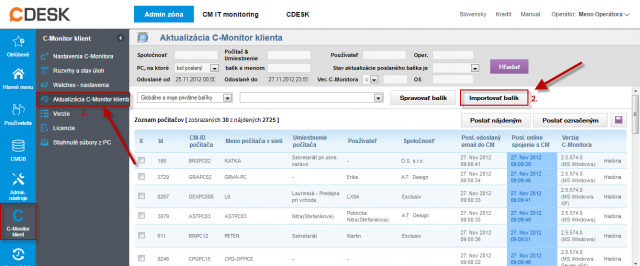
V nasledujúcom okne si zvolíte cestu k uloženému aktualizačnému balíčku na vašom disku. Položky, ktoré sú označené čislom dva sa vám vyplnia automaticky. Následne kliknete na tlačidlo importovať balík.
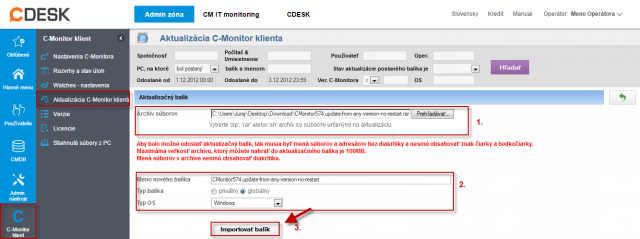
Po úspešnom uploadnutí balíka na CM portál sa vám zobrazí hlásenie že Balík bol úspešne vytvorený. Zobrazí sa vám aj meno balíka ako aj súčasti balíka s krátkym popisom.
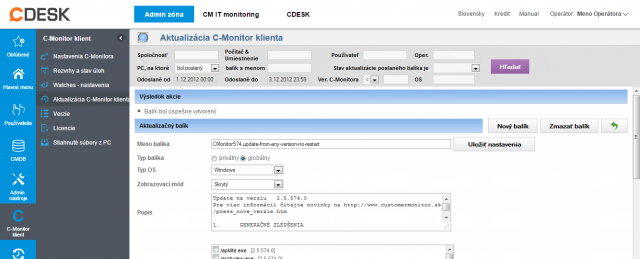
3. Krok - rozposlanie aktualizačného balíka na konkrétne počítače
Po úspešnom uploadnutí aktualizačného balíka do CM portálu, zostávate v časti Admin zóna -> C-Monitor klient -> Aktualizácia C-Monitor kl..V hornej časti si zvolíte aktualizačný balíček, ktorý chcete rozposlať.Pomocou horného filtra si vyhľadáte zariadenia, ktorým chcete aktualizačný balíček poslať. Na ľavej strane označíte tieto zariadenia a následne kliknete v pravom hornom rohu na tlačidlo Odoslať označeným, čím sa balík na vami vybrané zariadenia odošle. Tento postup je znázornený aj na nasledujúcom obrázku.
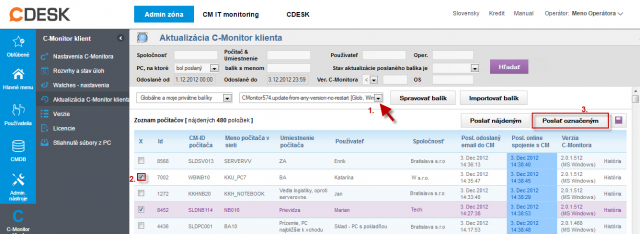
4. Krok - Overenie úspešného nainštalovania
Úspešné nainštalovanie aktualizačného balíčka si môžete overiť v časti Admin zóna -> C-Monitor klient -> Verzie, kde vám verzia C-Monitor klienta musí sediet s verziou odosielanou cez aktualizačný balíček.
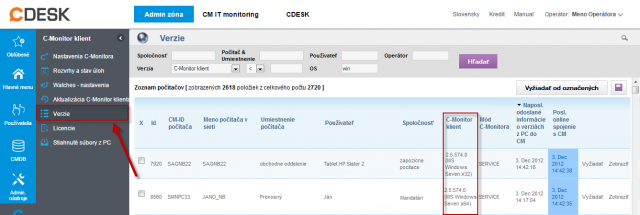
2. Zopakovanie inštalácie s C-MSetup.exe súborom
Inštalačný balíček je nastavený tak aby zachovával pôvodné systémové nastavenia a preto nerobí systémové zmeny. Aktualizácia pomocou zopakovania inštalácie sa robí rovnako ako samotná inštalácia, ktorá je popísaná v časti Inštalácia. Aktuálnu verziu aktualizačného balíčku nájdete vždy v časti Download.
